So deaktivieren Sie das Snapchat-Konto im Jahr 2023
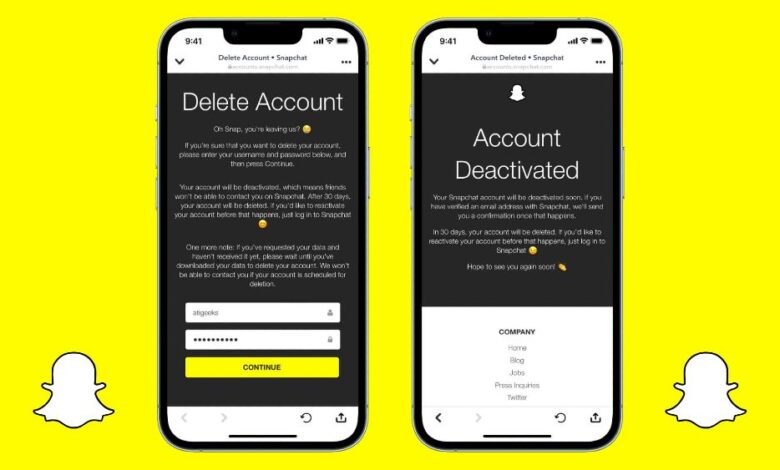
Hey, versuchen Sie, Ihr Snapchat-Konto zu deaktivieren und eine Pause von den sozialen Medien einzulegen, oder möchten Sie Ihr Snapchat-Konto löschen, um es dauerhaft loszuwerden?
Wenn ja, erklären wir Ihnen, wie Sie Ihr Snapchat-Konto deaktivieren und dauerhaft löschen. Sie müssen zunächst Ihr Snap-Konto deaktivieren und 30 Tage warten, um es endgültig zu löschen.
Übrigens müssen Sie Ihr Konto nicht löschen, wenn Sie lediglich Ihren Snapchat-Benutzernamen ändern möchten. In diesem Leitfaden haben wir darüber gesprochen Ändern Sie Ihren Benutzernamen auf Snapchat ohne es zu löschen.
Wenn Sie jedoch sicher sind, dass Sie Ihr Snapchat-Konto deaktivieren oder löschen möchten, finden Sie in diesem Artikel alles, was Sie wissen müssen.
Unterschied zwischen Deaktivierung und Löschung eines Snap-Kontos
Der Hauptunterschied zwischen der Deaktivierung und dem Löschen eines Snapchat-Kontos besteht darin, dass Sie es nach dem Löschen nicht mehr wiederherstellen können.
Sie können auch nach der Deaktivierung weiterhin auf Ihr Snapchat-Konto zugreifen, wenn Sie sich innerhalb von 30 Tagen anmelden. Um Ihren Snap dauerhaft zu löschen, müssen Sie also zunächst Ihr Konto deaktivieren und 30 Tage warten.
Nach der Deaktivierung Ihres Kontos sehen Ihre Freunde und Familie Ihr Konto jedoch so, als hätten Sie es gelöscht. Und sie können Sie nicht mehr kontaktieren oder mit Ihnen interagieren, bis Sie Ihr Konto erneut aktivieren.
Vergessen Sie also nicht, sich bei Ihrem Konto anzumelden, um es erneut zu aktivieren, wenn Sie es für kurze Zeit deaktivieren möchten.
So deaktivieren/löschen Sie Ihr Konto auf Snapchat
Nachdem Sie nun wissen, welche Auswirkungen die Deaktivierung und Löschung Ihres Snap-Kontos hat, besprechen wir nun, wie das geht.
Während Sie mit iOS und PC Ihr Konto auf Snapchat problemlos deaktivieren/löschen können, können Sie diese Aufgabe auf Android nicht mit Ihrer Anwendung ausführen.
Aber keine Sorge, wir besprechen, wie das für Android-, iOS- oder PC-Geräte geht. So können Sie unten die für Sie geeignete Methode entsprechend Ihrem Gerät (Smartphone oder PC) befolgen.
Snapchat-Konto mit iOS (iPhone oder iPad) deaktivieren/löschen
Wenn Sie ein iOS-Gerät verwenden, können Sie Ihr Snap-Konto ganz einfach direkt in der App deaktivieren.
Befolgen Sie daher die folgenden Schritte sorgfältig, um diese Aufgabe von Ihrem iPhone oder iPad aus auszuführen.
- Starten Sie Ihre Snapchat-App und melden Sie sich mit Ihrem Benutzernamen und Passwort auf Ihrem iOS-Gerät bei Ihrem Konto an.
- Tippen Sie als Nächstes auf Ihr Avatar/Profil Bild Klicken Sie in der oberen linken Ecke auf und öffnen Sie Ihr Kontoprofil.
- Öffnen Sie anschließend Ihre Kontoeinstellungen, indem Sie auf tippen Zahnrad-Symbol von der oberen rechten Ecke.
- Scrollen Sie nun nach unten, bis Sie das Ende der Seite erreichen, und wählen Sie „Konto löschen" unter der Überschrift "Kontoaktionen"
- Als Nächstes werden Sie zur Seite „Konto löschen“ weitergeleitet.
Hier müssen Sie Ihren Benutzernamen und Ihr Passwort zur Überprüfung erneut eingeben. Sie können auf „Fortfahren” nachdem Sie Ihr Konto deaktivieren möchten. Sie werden nun automatisch von Ihrer Bewerbung abgemeldet. Darüber hinaus sendet Ihnen Snapchat eine Bestätigungsnachricht.
Wenn Sie Ihr Konto dauerhaft löschen möchten, melden Sie sich mindestens 30 Tage lang nicht an. Ihr Konto wird von Snapchat automatisch gelöscht.
Deaktivieren/löschen Sie Ihr Snapchat-Konto mit dem Android
Das Deaktivieren Ihres Kontos mit Android kann schwierig sein, da es in der Snapchat-Anwendung keine Möglichkeit dazu gibt.
Daher müssen Sie für diese Aufgabe Ihren Webbrowser verwenden. Befolgen Sie daher die nachstehenden Anweisungen, um Ihr Snap-Konto mit Android zu deaktivieren.
1. Öffnen Sie zunächst einen beliebigen Webbrowser auf Ihrem Android-Gerät und gehen Sie zu Accounts.snapchat.com Website.
Hinweis: Sie können für diese Aufgabe jeden Webbrowser verwenden, wir empfehlen jedoch die Verwendung von Chrome.
2. Melden Sie sich anschließend mit Ihren Zugangsdaten bei Ihrem Snapchat-Konto an.
Unter Umständen müssen Sie Tippe den Code ein Wird an Ihr Mobiltelefon gesendet, wenn die Anmeldebestätigung aktiviert ist.
3. Als nächstes werden Sie auf die Seite „Mein Konto verwalten“ stoßen. Wählen "Mein Konto löschen”Aus dem Menü.
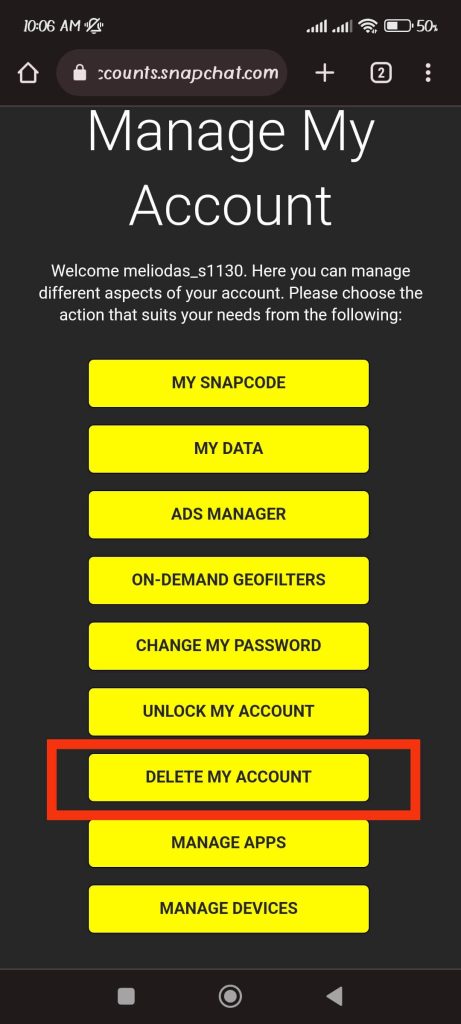
Spionieren Sie Facebook, WhatsApp, Instagram, Snapchat, LINE, Telegram, Tinder und andere Social-Media-Apps aus, ohne es zu wissen; Verfolgen Sie den GPS-Standort, Textnachrichten, Kontakte, Anrufprotokolle und mehr Daten ganz einfach! 100% sicher!
4. Zur Bestätigung müssen Sie Ihren Benutzernamen und Ihr Passwort erneut eingeben.
Schlagen "Fortfahren” direkt unter dem Eingabefeld, wenn Sie Ihr Snap-Konto wirklich deaktivieren möchten.
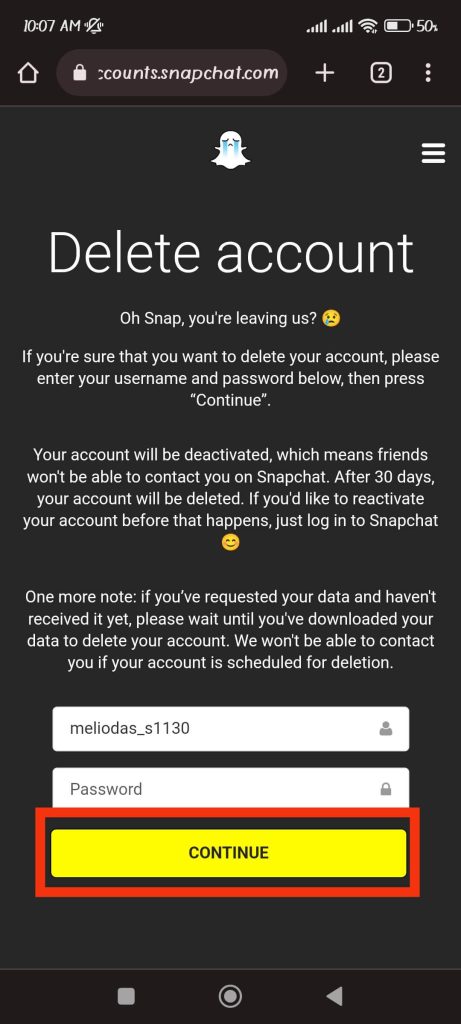
5. Auf Ihrer nächsten Seite sehen Sie eine Meldung, dass Ihr Snap-Konto gerade deaktiviert wird.
Außerdem werden Sie bei Ihrer Snapchat-Anwendung automatisch abgemeldet.
Wie zuvor können Sie Ihr Konto wiederherstellen, wenn Sie sich innerhalb von 30 Tagen anmelden.
Und um es dauerhaft zu löschen, melden Sie sich nach der Deaktivierung mindestens 30 Tage lang nicht an.
Deaktivieren/löschen Sie Ihr Snapchat-Konto über einen PC (Windows oder Mac)
Sie können Ihr Snapchat-Konto auch über einen Computer oder Laptop deaktivieren.
Befolgen Sie dazu eine der folgenden Methoden.
Methode 1: Von der Snapchat-Kontoverwaltungsseite
1. Öffnen Sie zunächst einen Webbrowser auf Ihrem Desktop und gehen Sie zu Accounts.snapchat.com Webseite.
2. Melden Sie sich als Nächstes mit Ihren Anmeldeinformationen bei Ihrem Snap-Konto an.
Anschließend werden Sie automatisch zur Seite „Kontoverwaltung“ weitergeleitet.
3. Wählen Sie „Mein Konto löschen”-Option aus den verfügbaren Optionen.
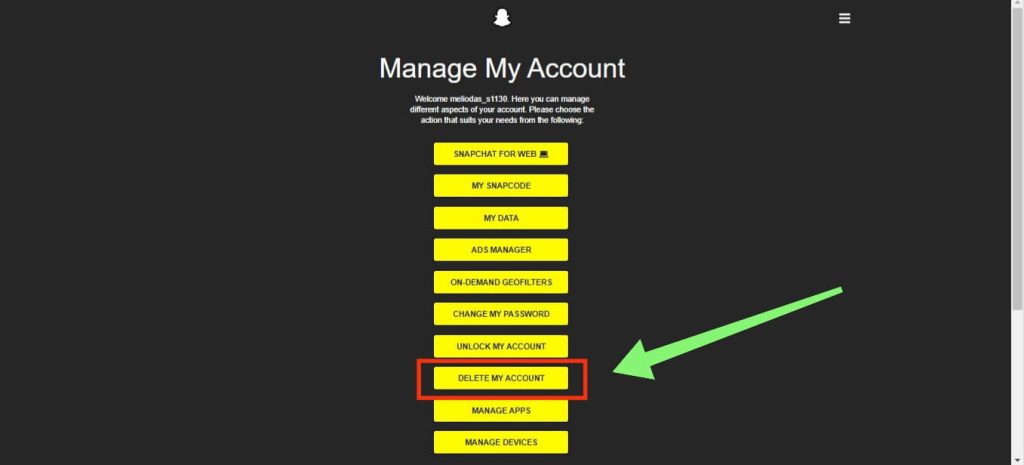
Zur Überprüfung müssen Sie Ihren Benutzernamen und Ihr Passwort erneut notieren.
Sie können auf das “FortfahrenKlicken Sie auf die Schaltfläche rechts unter dem Eingabefeld, um Ihre Deaktivierung zu bestätigen.
Methode 2: Aus der Snapchat-Webseite
Sie können Ihr Konto auch deaktivieren, ohne direkt zur Snapchat-Kontoverwaltungsseite zu gehen.
1. Öffnen Sie Ihren Webbrowser und gehen Sie zu Snapchat Web auf Ihrem Desktop. Melden Sie sich jetzt von hier aus bei Ihrem Snapchat an.
2. Sie werden auf Ihren regulären Startbildschirm auf Snapchat stoßen.
Als nächstes klicken Sie auf die Avatar-Symbol in der oberen linken Ecke Ihres Bildschirms und wählen Sie „Konto-Einstellungen”Aus dem Menü.
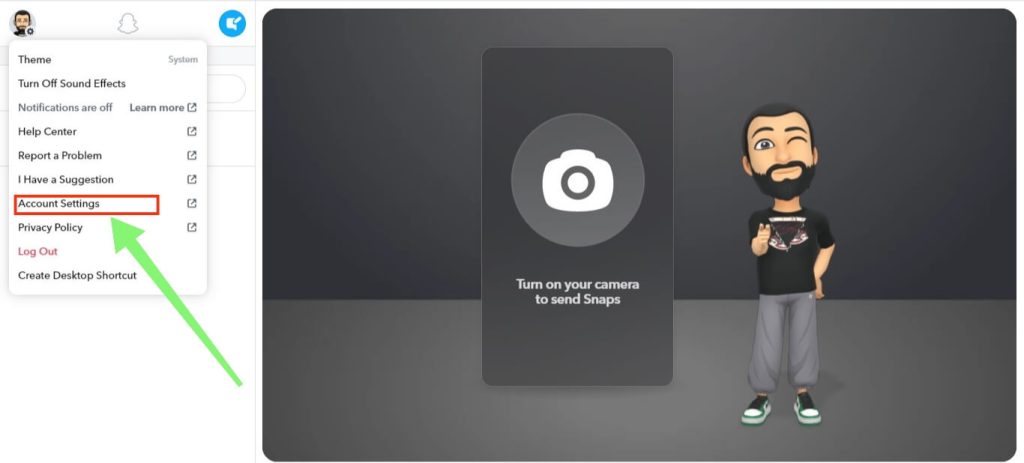
3. Sie können nun auf „Mein Konto löschen”Aus den verfügbaren Optionen.
Geben Sie wie zuvor Ihren Benutzernamen und Ihr Passwort zur Bestätigung ein und wählen Sie „Fortfahren" danach.
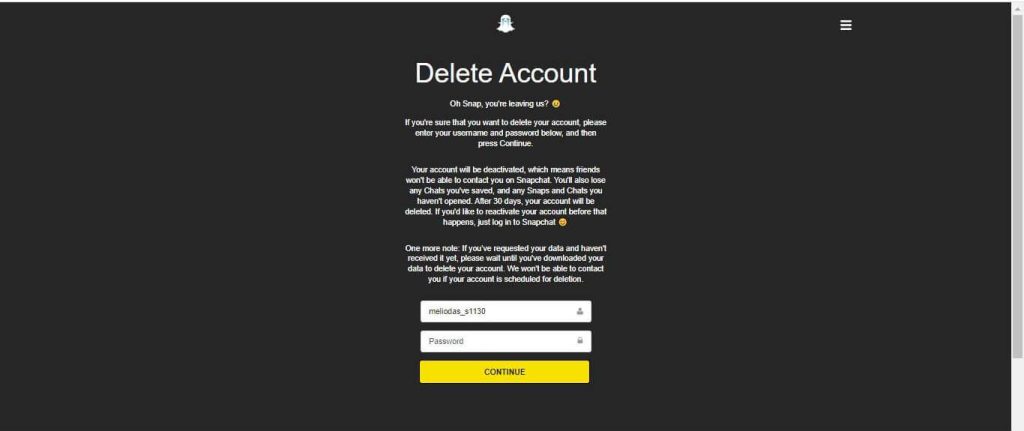
Ihr Snap-Konto wird in Kürze deaktiviert. Sie können jederzeit eine erneute Aktivierung vornehmen, indem Sie sich innerhalb von 30 Tagen bei Ihrem Konto anmelden. Aber 30 Tage nach der Deaktivierung wird Ihr Konto dauerhaft gelöscht.
So reaktivieren Sie Ihr Snapchat-Konto
Sie können Ihr deaktiviertes Konto wieder aktivieren, solange seitdem keine 30 Tage vergangen sind.
1. Öffnen Sie Snapchat und melden Sie sich mit Ihrem alten Benutzernamen und Passwort auf einem beliebigen Gerät an.
2. Snapchat findet automatisch Ihr deaktiviertes Konto und fragt Sie, ob Sie Ihr Konto aktivieren möchten.
3. Drücken Sie die Taste “JaKlicken Sie auf die Schaltfläche und warten Sie, bis der Vorgang abgeschlossen ist.
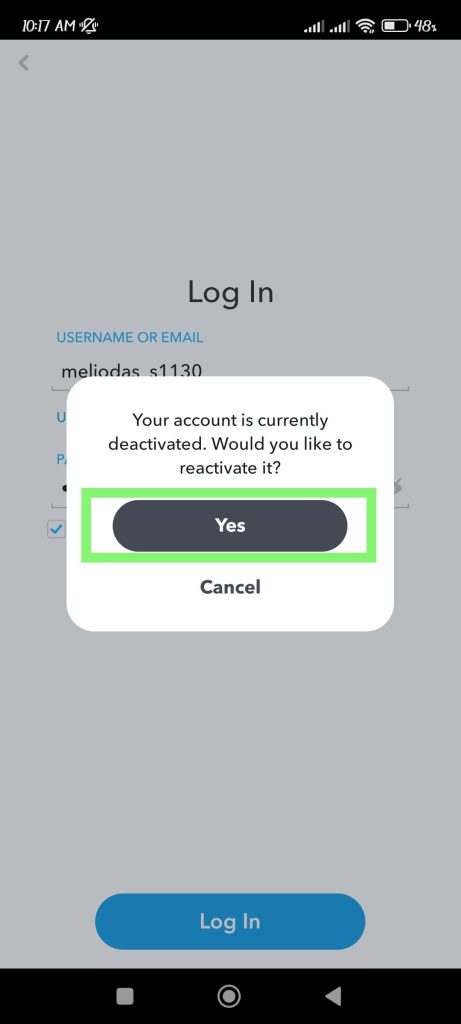
Nach einiger Zeit wird Ihr Konto reaktiviert und Sie erhalten eine E-Mail, die Sie darüber informiert.
Hinweis: Bevor Sie Ihr Snapchat-Konto deaktivieren, notieren Sie sich bitte Ihren Benutzernamen und Ihr Passwort. Sie benötigen alle Angaben, um erneut auf das Konto zugreifen zu können.
Und Snapchat erlaubt Ihnen nicht, Ihr Passwort zu ändern, nachdem Sie Ihr Konto deaktiviert haben. Wir möchten nicht, dass Sie aufgrund eines kleinen Fehlers Ihr Konto verlieren.
FAQ
1. Was passiert mit einem deaktivierten Snapchat-Konto?
Snapchat speichert alle Ihre Kontodaten 30 Tage lang nach der Deaktivierung. Ihr Konto wird dauerhaft gekündigt, wenn es 30 Tage lang nicht genutzt wird.
Zusammen mit Ihrem Konto entfernt Snapchat alle Benutzerdaten dieses Kontos aus seiner Datenbank. Dazu gehören Ihre Snaps, Chats, Standortverlauf, Freunde usw.
Snapchat kann gemäß seiner Datenschutzrichtlinie einige seiner Daten für rechtliche und geschäftliche Zwecke speichern. Derzeit gibt es keine Möglichkeit, das Snapchat-Konto vorübergehend zu deaktivieren.
2. Kann ich mein Snapchat-Konto mehrmals deaktivieren?
Ja, du kannst. Nachdem Sie Ihr Snap-Konto deaktiviert haben, können Sie es innerhalb der nächsten 30 Tage erneut aktivieren und es dann sofort löschen, um es für weitere 30 Tage inaktiv zu machen. Wiederholen Sie nun den gleichen Vorgang, um Ihr Konto deaktiviert zu lassen. Vergessen Sie nicht, Ihr Konto zu aktivieren, da es sonst möglicherweise gelöscht wird.
3. Kann ein gelöschtes Snap-Konto nach 30 Tagen wiederhergestellt werden?
Nein, nach 30 Tagen Deaktivierung können Sie Ihr Snapchat-Konto auf keinen Fall wiederherstellen, da Ihre Benutzerbasisdaten bei Snapchat zusammen mit Ihrem Konto gelöscht werden. Daher bleibt Ihnen nur die Möglichkeit, ein neues Konto zu erstellen.
Zusammenfassung
Wenn Sie eine Pause von Snapchat einlegen möchten, kann dieser Vorgang für Sie mühsam sein. Wenn Sie jedoch die Schritte ordnungsgemäß befolgen und Ihr Konto vor Ablauf der 30-Tage-Marke reaktivieren, können Sie Ihren Zweck erfüllen.
Hoffen wir, dass Snapchat seine Funktion ändert, um Benutzern die vorübergehende Deaktivierung ihrer Snapchat-Konten zu ermöglichen.
Wir werden Sie sicherlich in naher Zukunft über alle neuen Funktionen von Snapchat auf dem Laufenden halten. Schauen Sie sich doch in der Zwischenzeit unseren Artikel an Deaktivieren Sie Ihr Facebook Messenger-Konto?
Wie nützlich war dieser Beitrag?
Klicken Sie auf einen Stern, um ihn zu bewerten!
Durchschnittliche Bewertung / 5. Stimmenanzahl:





![So erkennen Sie, ob Sie jemand auf Snapchat blockiert hat [2023]](https://www.getappsolution.com/images/how-to-know-if-someone-blocked-you-on-snapchat-390x220.jpeg)